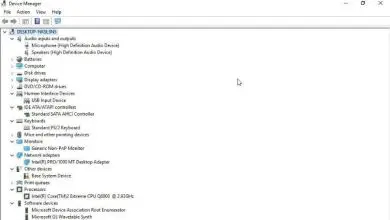Come mettere il menu di avvio di Windows 10 a schermo intero? Molto facile

Se c’è qualcosa di speciale nel gigante Microsoft, è la sua capacità di sorprenderci, nel bene e nel male, con ogni nuova versione del suo sistema operativo Windows. Con Windows 8, l’azienda di Redmond si è imbattuta nelle impostazioni del menu di avvio. Questa volta ti mostreremo come mettere il menu di avvio di Windows 10 a schermo intero.
Critiche a Windows 8
Non c’è dubbio che Microsoft abbia subito il livello di critiche per il design della schermata iniziale di Windows 8. Un sistema operativo che sarà ricordato con più dolore che gloria nella storia della multinazionale tecnologica.
Windows 8 ha eliminato il pulsante di avvio dalla sua interfaccia principale, sostituendolo con una serie di blocchi visualizzati su tutto lo schermo.Questa configurazione è stata pensata più per dispositivi touch come tablet, a scapito di quelli più tradizionali come PC e laptop.
Il sistema operativo Windows 8 ha risposto a una strategia di mercato. Il suo scopo era quello di affrontare la forte concorrenza di Apple attraverso l’iPhone e altre apparecchiature touchscreen personali.
Per i fan più tradizionalisti e recalcitranti della multinazionale americana, la critica è stata immediata. Una buona parte di questi rimproveri si è concentrata sul fatto che l’interfaccia principale era ridondante e ingombrante, poiché è diventato un alcabala per entrare nella piattaforma Windows tradizionale.



Inoltre, nel caso di PC e laptop più tradizionali che non dispongono di touchscreen, l’esperienza con Windows 8 diventa più scadente. L’utilizzo dei menu di blocco dell’interfaccia principale per computer con tastiera e mouse non consente di ottenere le stesse prestazioni dei touch screen.
Torna al menu di avvio
Con l’arrivo di Windows 10, uno dei cambiamenti più attesi dagli utenti è stato, ovviamente, il ritorno di un menu di avvio rinnovato.
Questa rinnovata configurazione, sebbene appaia molto semplice, ha immense potenzialità. Oltre alla vasta gamma di possibilità in termini di personalizzazione. Qui puoi imparare come mettere il menu di avvio di Windows 10 a schermo intero.
È un processo simile ad altri tipi di personalizzazione, come la personalizzazione di suoni e notifiche di Windows 10. O la modifica o la personalizzazione del pulsante di avvio del globo. Non preoccuparti, tutti i passaggi da seguire sono semplici.
Tra le funzioni più degne di nota per gli utenti che hanno superato Windows 8, c’è l’opzione per configurare il menu di avvio di Windows 10 in modalità a schermo intero.
In questo modo, invece di avere la classica schermata che si dispiega verticalmente dal tasto start, questo menu, insieme al resto delle applicazioni, occupa l’ intero schermo del computer.
Scopri il modo migliore per mettere il menu di avvio di Windows 10 a schermo intero
La cosa più impressionante di Windows 10 è che la configurazione e la distribuzione del menu di avvio nell’interfaccia principale è estremamente semplice. Per sapere come mettere il menu di avvio di Windows 10 a schermo intero, inizia aprendo il menu delle impostazioni di Windows 10 nella directory: » Personalizzazione> Start «

Quando viene presentato per la prima volta il “ Menu Start ” di Windows 10, la prima cosa che si può osservare sono due compartimenti nettamente differenziati. La sezione di sinistra contiene:
- Icona dell’account personale, consente di personalizzare il proprio account e altre impostazioni come il logout, il cambio utente e il blocco del computer. Queste sono le app più utilizzate, Windows 10 ti mostra le applicazioni più utilizzate per averle a portata di mano.
- App recenti, mostra le app più recenti per una localizzazione più semplice. Le scorciatoie, come è noto, vengono utilizzate per facilitare e raggiungere la velocità di visualizzazione di qualsiasi documento, come musica o immagini.
- Spegni le tue App, infine, compare il menu per sospendere, riavviare o spegnere il computer. Oltre a permetterti di vedere un elenco totale delle applicazioni installate.
La sezione a destra, funge da tela su cui vengono posizionati i diversi blocchi o tessere (tessere) della dimensione e che l’utente considera.
È così che il colosso di Redmond ha cercato un’alternativa intermedia tra la praticità di Windows 7 e la frondosità di Windows 8. Questo articolo mostra all’utente come mettere a tutto schermo il menu di avvio di Windows 10.